笔记本电脑睡眠后无法唤醒屏幕的原因及解决方法(解析睡眠唤醒问题,让你的笔记本恢复正常使用)
- 电脑设备
- 2023-10-13
- 203
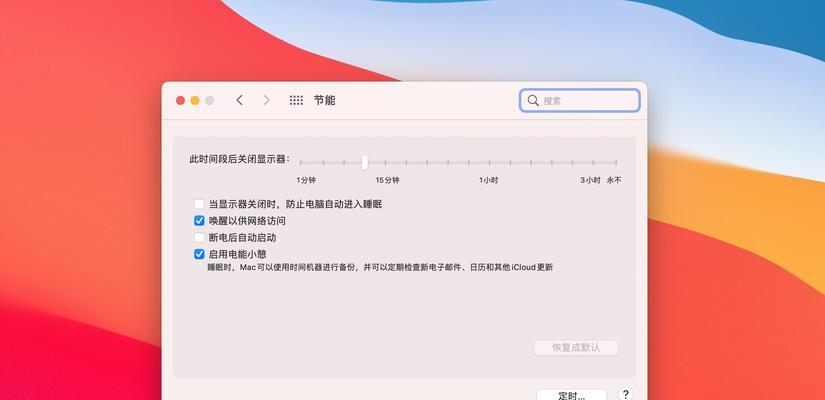
随着科技的发展,笔记本电脑已成为人们生活中不可或缺的工具之一。然而,有时候我们会遇到这样的问题:将笔记本电脑设置为睡眠模式,但当我们想要唤醒它时,屏幕却无法响应。这个问...
随着科技的发展,笔记本电脑已成为人们生活中不可或缺的工具之一。然而,有时候我们会遇到这样的问题:将笔记本电脑设置为睡眠模式,但当我们想要唤醒它时,屏幕却无法响应。这个问题可能会给用户带来很大的困扰,接下来我们将一起探讨这个问题的原因和解决方法。
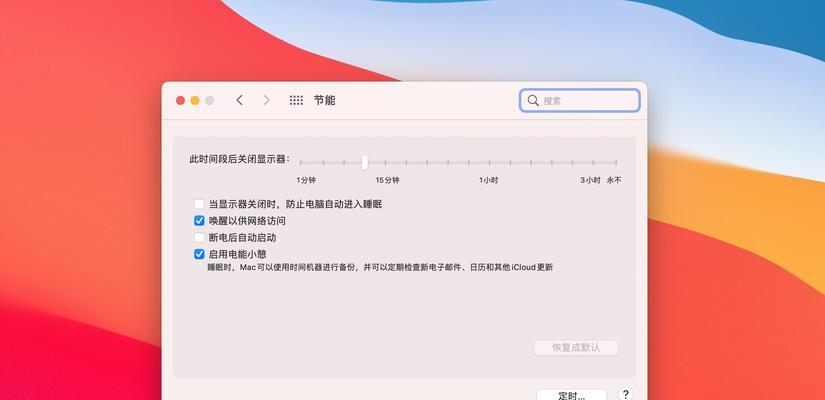
电源管理设置的检查与调整
1.检查电源管理设置是否正确
在“电源与休眠设置”中,确保你选择了正确的电源计划,并且对其进行了适当的配置。检查是否将“关闭显示器”和“进入睡眠状态”设置为适当的时间。

驱动程序更新和设备冲突
2.更新图形驱动程序
通过设备管理器查找显示适配器,并更新驱动程序到最新版本。有时旧版本的驱动程序可能会导致无法唤醒屏幕的问题。
外部设备的影响
3.检查外部设备是否造成干扰

有时,连接到笔记本电脑的外部设备可能会导致睡眠唤醒问题。尝试拔掉所有外部设备,然后再次尝试唤醒电脑。
关闭不必要的背景应用程序
4.检查后台运行的应用程序
在任务管理器中检查是否有不必要的应用程序在后台运行。这些应用程序可能会干扰电脑的唤醒过程。
操作系统更新和修复
5.检查系统更新
及时安装操作系统的更新,这些更新通常包含了修复睡眠唤醒问题的补丁。
BIOS设置调整
6.更改BIOS设置
在BIOS设置中,找到并尝试调整“电源管理”或“睡眠状态”选项。有时这些选项可能会影响电脑的唤醒过程。
硬件故障排除
7.检查硬件故障
如果上述方法都没有解决问题,那么可能是硬件故障导致无法唤醒屏幕。在这种情况下,建议联系专业维修人员进行进一步的排除。
结论:笔记本电脑睡眠后无法唤醒屏幕可能是由于电源管理设置问题、驱动程序更新和设备冲突、外部设备的影响、不必要的背景应用程序、操作系统更新和修复、BIOS设置调整以及硬件故障等原因造成的。通过检查和调整这些方面,可以解决睡眠唤醒问题,让笔记本电脑恢复正常使用。如果问题仍然存在,建议寻求专业维修人员的帮助。
本文链接:https://www.usbzl.com/article-837-1.html

